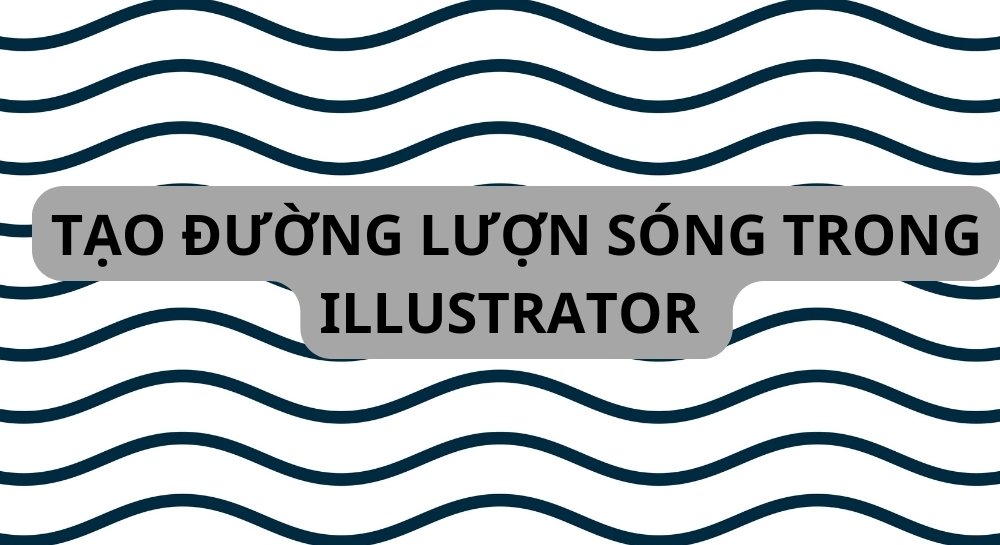Trong bài viết này của Bachkhoatrithuc.vn, bạn sẽ học cách tạo đường lượn sóng trong Illustrator. Trước tiên, bạn sẽ tìm hiểu cách tạo đường lượn sóng trong Illustrator bằng cách sử dụng lưới, Công cụ Pen hoặc Công cụ Curvature, sau đó là cách tạo một đường lượn sóng hoàn hảo trong Illustrator bằng hiệu ứng.
Bạn sẽ học được gì trong Hướng dẫn tạo đường lượn sóng này
- Cách tạo đường lượn sóng trong Illustrator bằng Pen Tool
- Cách tạo đường lượn sóng trong Illustrator bằng Công cụ Curvature
- Cách tạo một đường lượn sóng hoàn hảo trong Illustrator
1. Cách tạo các đường lượn sóng trong Illustrator bằng công cụ Pen và Curvature
Nếu bạn là bậc thầy với Pen Tool (P), bạn có thể sử dụng nó để tạo đường lượn sóng trong Illustrator. Thiết lập lưới và kích hoạt tính năng Snap to Grid có thể làm cho mọi thứ dễ dàng hơn. Tất cả phụ thuộc vào loại đường lượn sóng mà bạn cần tạo.
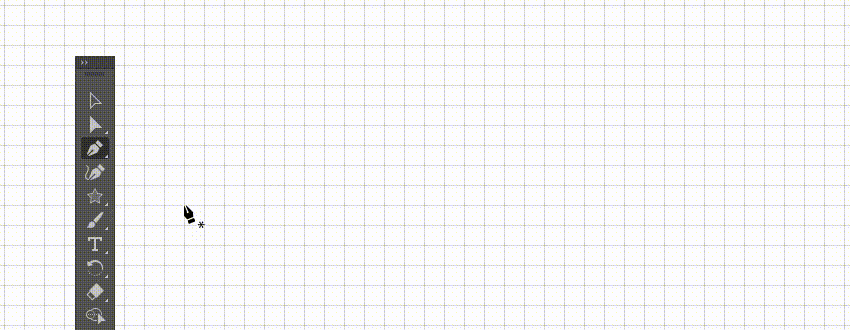
Ngoài ra, bạn có thể sử dụng Công cụ cong (Curvature Tool) (Shift-~) để tạo đường lượn sóng trong Illustrator. Một lần nữa, tất cả phụ thuộc vào phong cách mà bạn hướng tới.
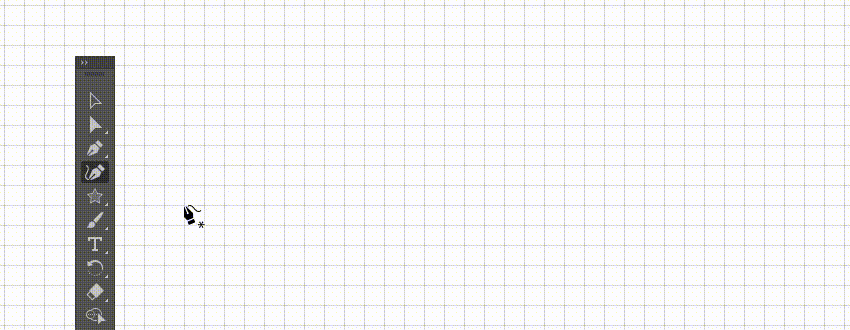
2. Cách tạo một đường lượn sóng hoàn hảo trong Illustrator
Tạo một đường lượn sóng trong Illustrator từng điểm một có thể khá tốn thời gian và có thể thực sự khó khăn nếu bạn đang muốn tạo một đường lượn sóng hoàn hảo. Để tiết kiệm thời gian và nhanh chóng tạo ra một đường lượn sóng hoàn hảo, bạn có thể sử dụng một hiệu ứng Zig Zag.
Bắt đầu bằng cách tạo một dòng bằng cách sử dụng Zig Zag (P) hoặc là Công cụ Line Segment (\). Chọn nó và đi đến Effect > Distort & Transform > Zig Zag
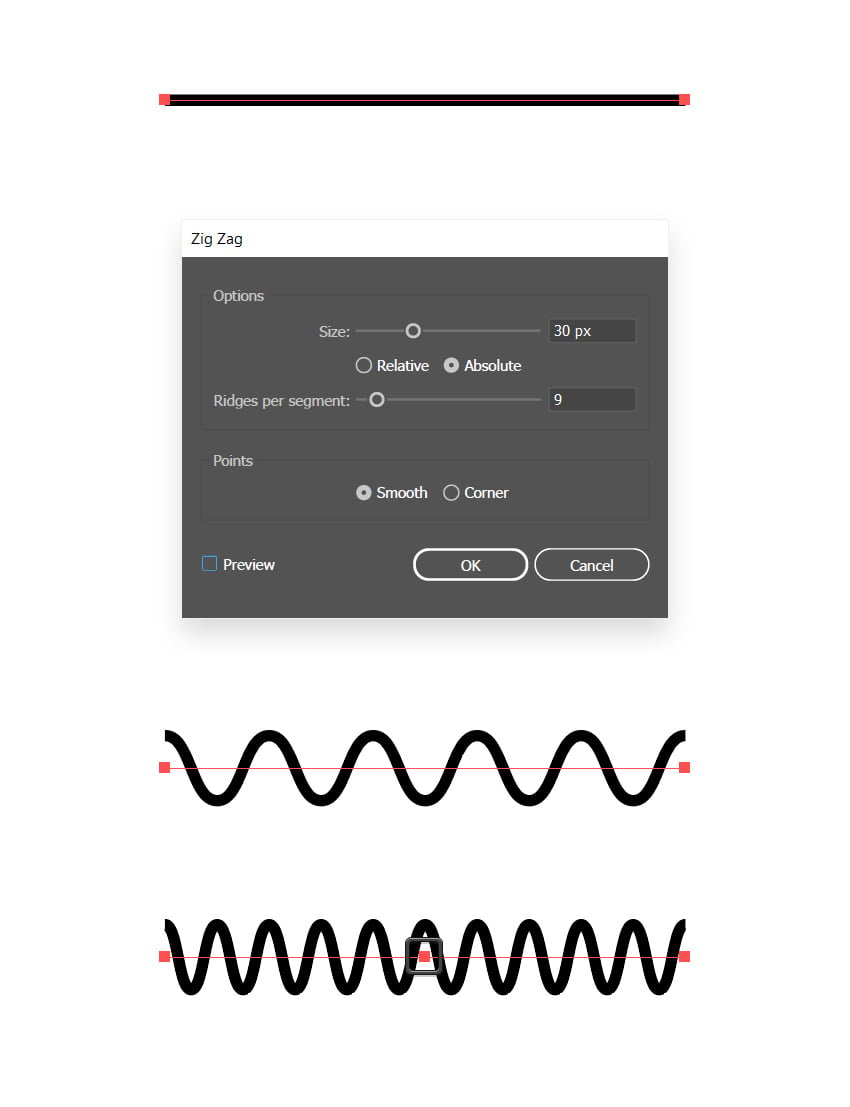
Kiểm tra các tùy chỉnh Tuyệt đối (Absolute) và Mịn màng (Smooth) để đảm bảo rằng bạn sẽ có được một đường lượn sóng mượt mà, hãy dùng thanh trượt Kích thước để điều chỉnh kích thước của sóng và đặt số lượng sóng sẽ được thêm vào giữa mỗi hai điểm neo từ đường dẫn đã chọn của bạn bằng cách sử dụng cài đặt Ridges per segment. Thêm nhiều điểm neo vào đường sẽ tăng số lượng sóng.
Nhấp chuột OK để áp dụng hiệu ứng và lưu ý rằng bạn luôn có thể truy cập bảng điều khiển Appearance (Window > Appearance) để mở lại ứng dụng đã áp dụng hiệu ứng Zig Zag và thực hiện bất kỳ điều chỉnh nào.
3. Cách tạo đường lượn sóng trong Illustrator bằng hiệu ứng Transform
Cuối cùng, bạn có thể dễ dàng nhân đường lượn sóng của mình bằng cách sử dụng hiệu ứng Transform. Đảm bảo rằng đường lượn sóng của bạn được chọn và chuyển đến Effect > Distort & Transform > Transform. Đặt số lượng Bản sao mà bạn muốn thêm, dùng thanh trượt Move-Vertical để điều chỉnh khoảng cách giữa các đường lượn sóng của bạn, rồi bấm OK để áp dụng hiệu ứng.
Như với hiệu ứng Zig Zag, bạn luôn có thể đi truy cập bảng điều khiển Appearance để mở đã được áp dụng hiệu ứng Transform và thực hiện các điều chỉnh.
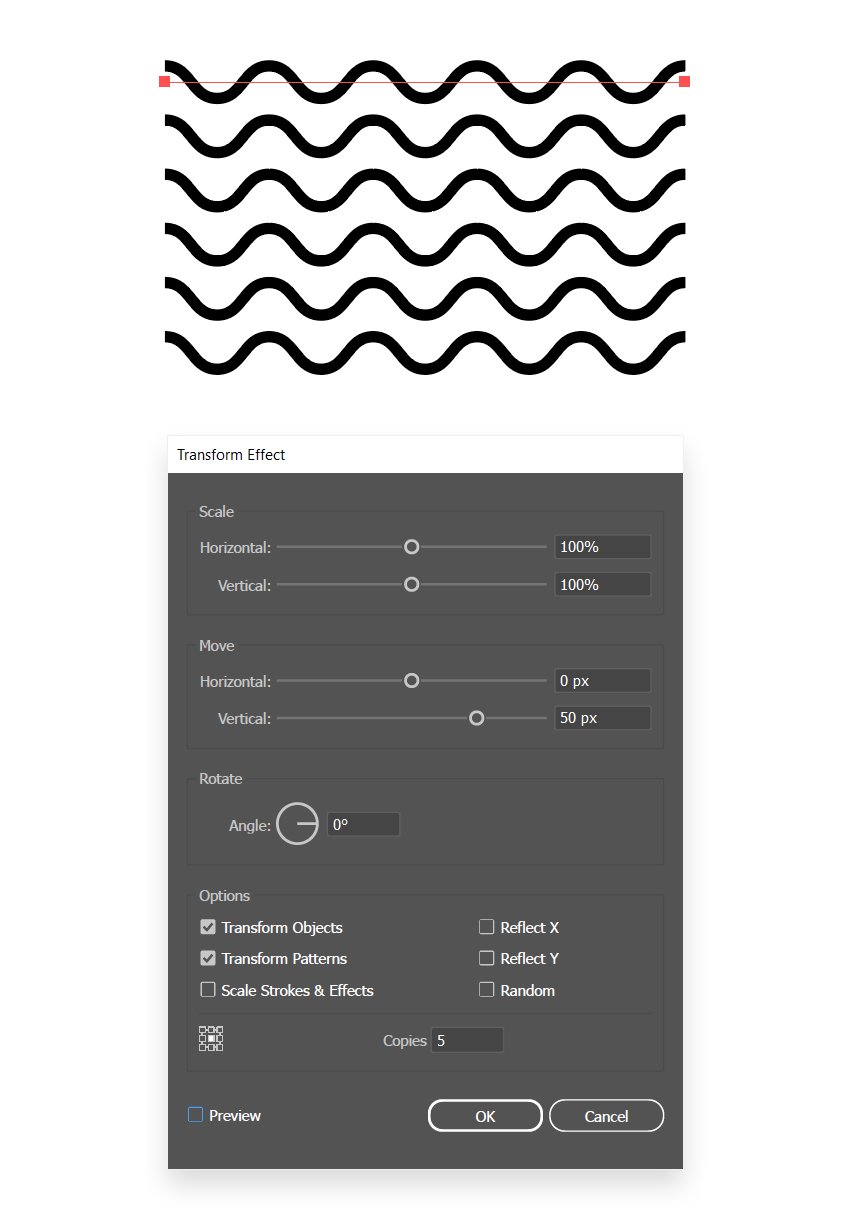
Bây giờ bạn đã học cách tạo một đường lượn sóng trong Illustrator, hãy thoải mái sử dụng các kỹ thuật này trong các dự án tương lai của bạn. Hi vọng bài viết này của Bachkhoatrithuc.vn sẽ thật hữu dụng với quá trình bắt đầu làm quen với Adobe Illustrator và với việc tạo đường lượn sóng.
Website được thiết kế bởi tiny.com.vn